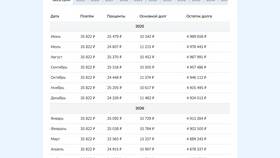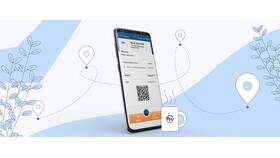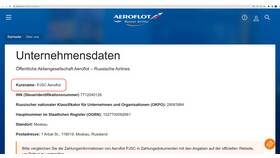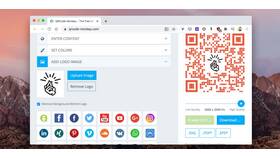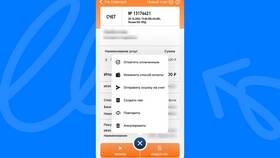| Этап | Действия |
| Проверка совместимости | Соответствие разъемам материнской платы и корпуса |
| Подбор питания | Достаточная мощность БП и необходимые разъемы |
| Подготовка инструментов | Крестовая отвертка, антистатический браслет |
- Откройте "Диспетчер устройств"
- Найдите текущую видеокарту в разделе "Видеоадаптеры"
- Щелкните правой кнопкой и выберите "Удалить устройство"
- Используйте программу DDU для полной очистки
- Отключите компьютер от сети
- Снимите боковую панель корпуса
- Открутите винт крепления видеокарты
- Отсоедините кабели питания (если есть)
- Нажмите на фиксатор слота PCI-E
- Аккуратно извлеките видеокарту
| Действие | Важные моменты |
| Подготовка слота | Очистите от пыли, проверьте фиксатор |
| Установка карты | Аккуратно вставьте до щелчка |
| Крепление | Закрутите винт к корпусу |
| Подключение питания | Используйте соответствующие разъемы |
- Закройте корпус и подключите монитор
- Включите компьютер и установите драйверы
- Проверьте температуру и нагрузку в специализированном ПО
- Настройте параметры графики в панели управления видеокартой
- Проверьте подключение питания к видеокарте
- Убедитесь в правильности установки в слот
- Попробуйте сбросить настройки BIOS
- Проверьте подключение монитора
- Попробуйте другой видеоразъем
- Тестируйте с другим монитором или кабелем
| Критерий | Рекомендации |
| Производительность | Соответствие вашим задачам (игры, рендеринг) |
| Размеры | Проверка соответствия корпусу |
| Потребляемая мощность | Достаточная мощность блока питания |
| Охлаждение | Адекватная система охлаждения для вашего корпуса |
- Запустите бенчмарки (3DMark, FurMark)
- Проверьте температуру под нагрузкой
- Протестируйте в рабочих приложениях
- Убедитесь в стабильности работы
Правильная замена видеокарты требует внимания к деталям, но при соблюдении инструкций доступна даже начинающим пользователям. Главное - обеспечить совместимость компонентов и аккуратность при установке.